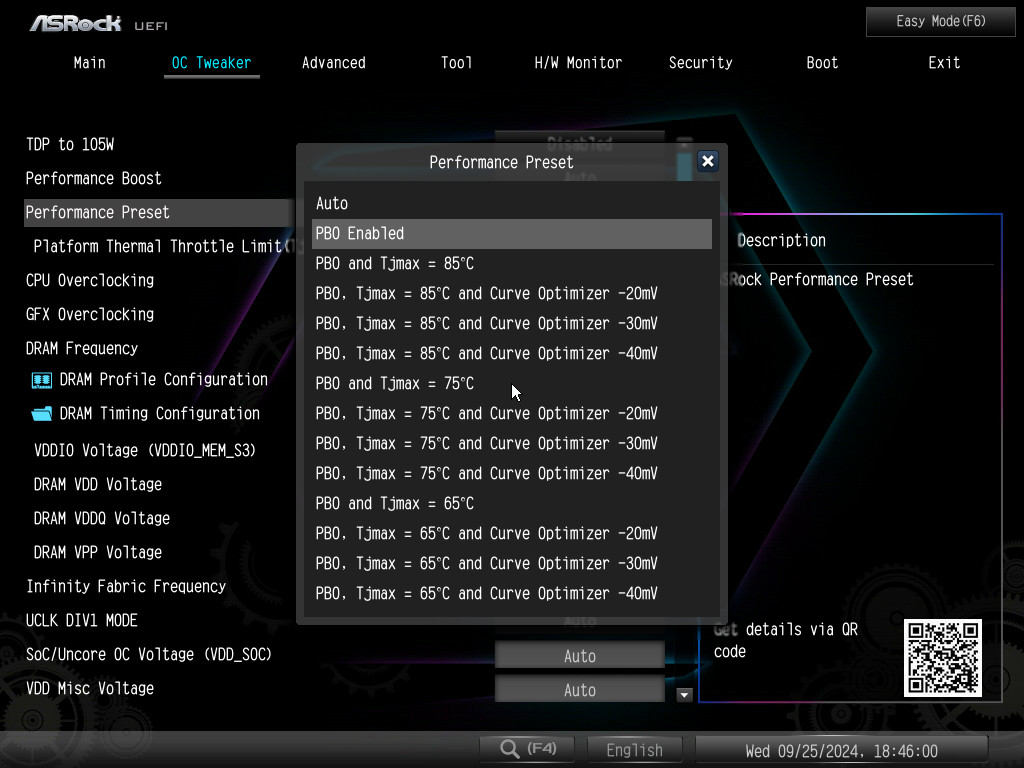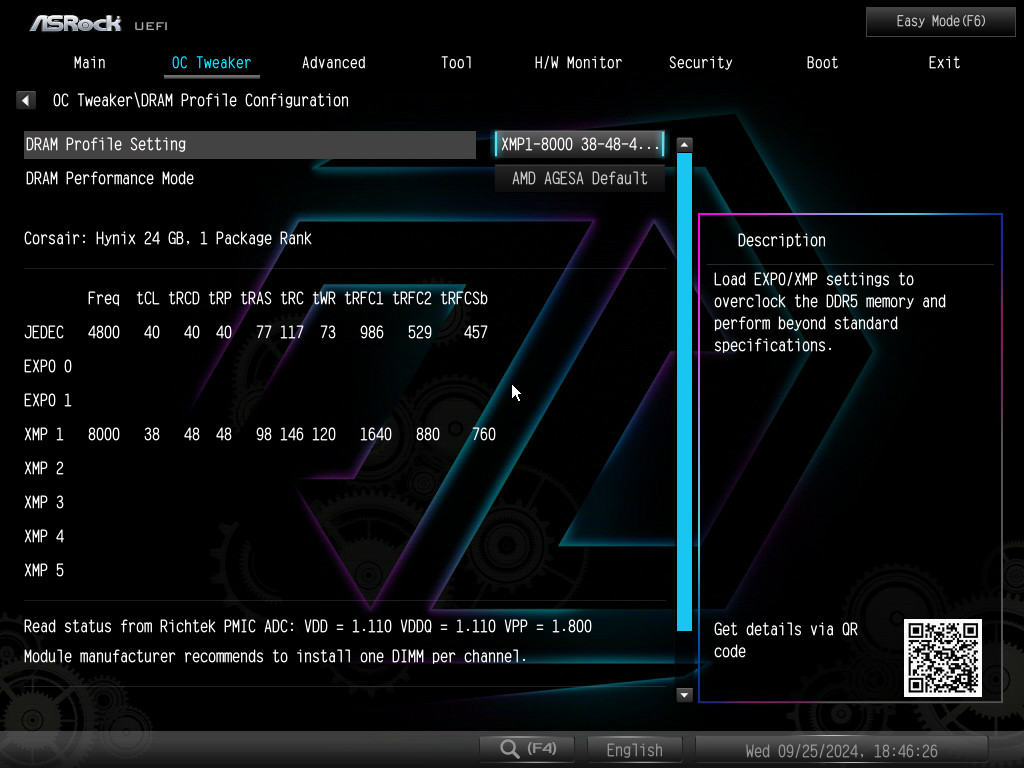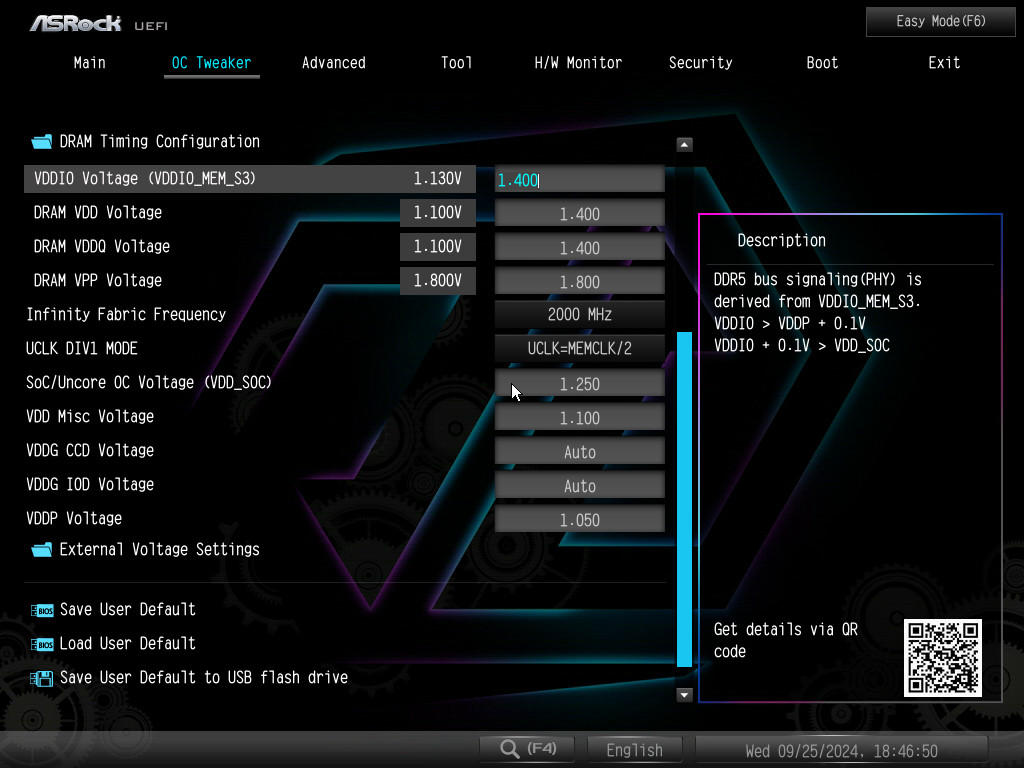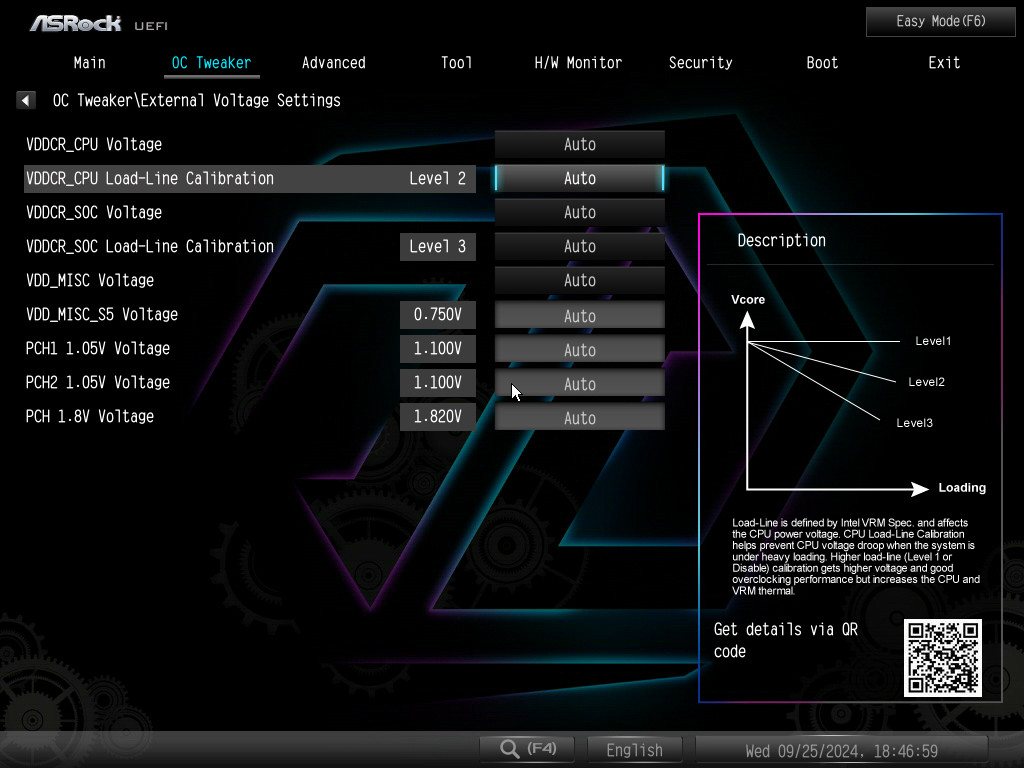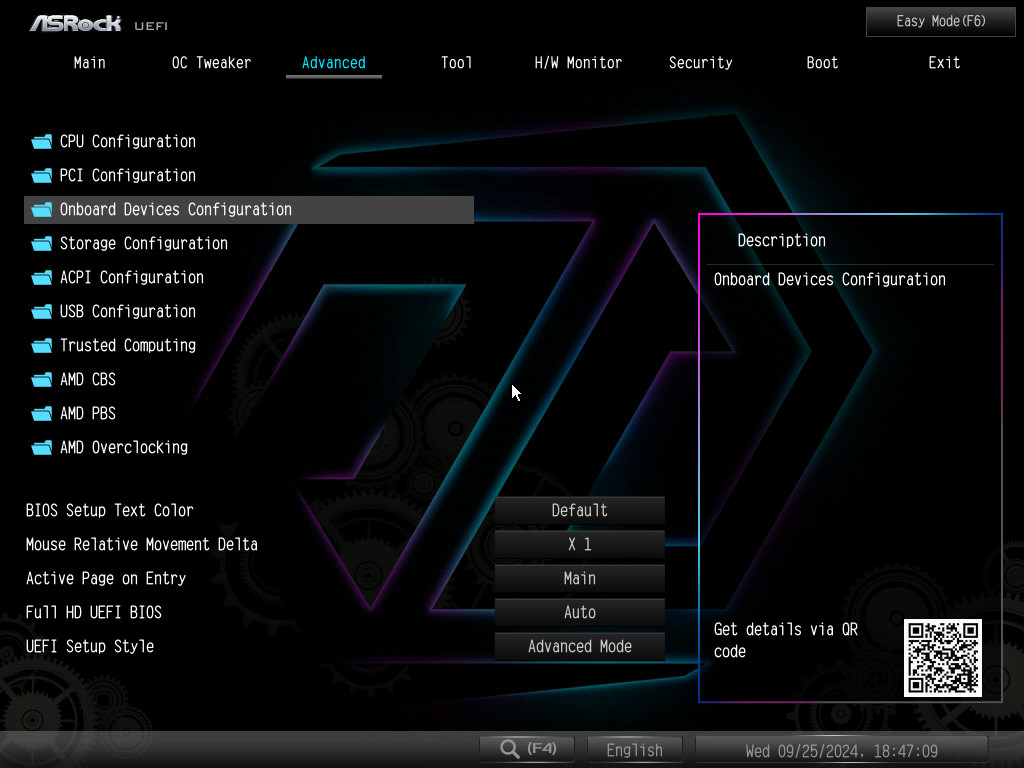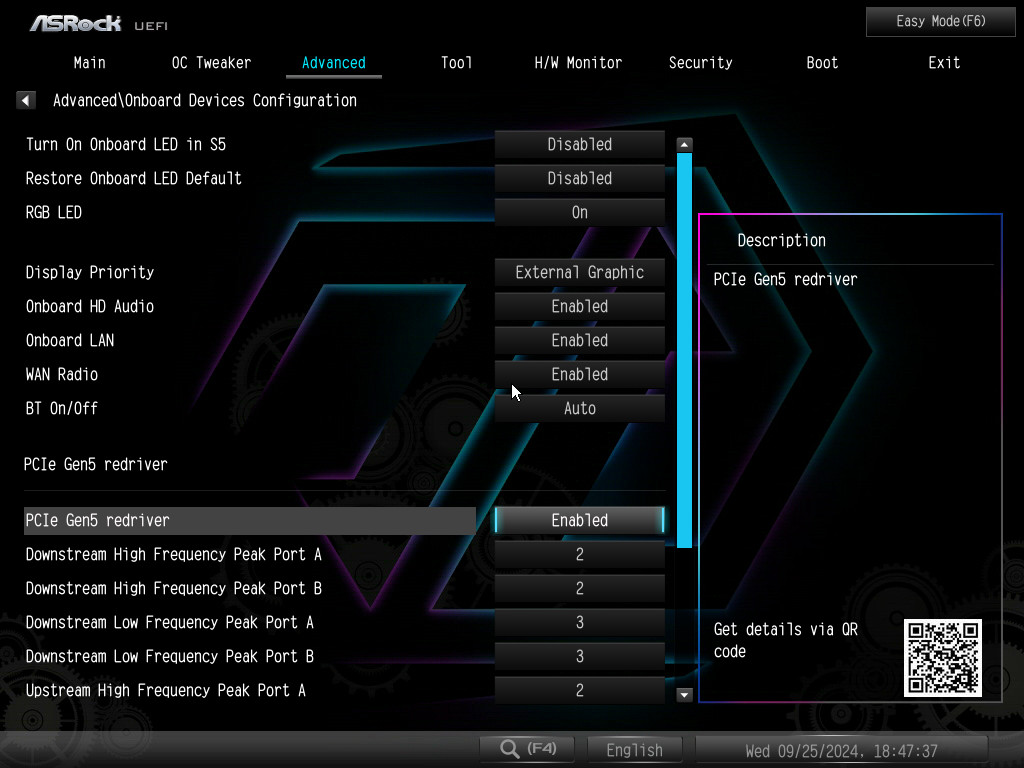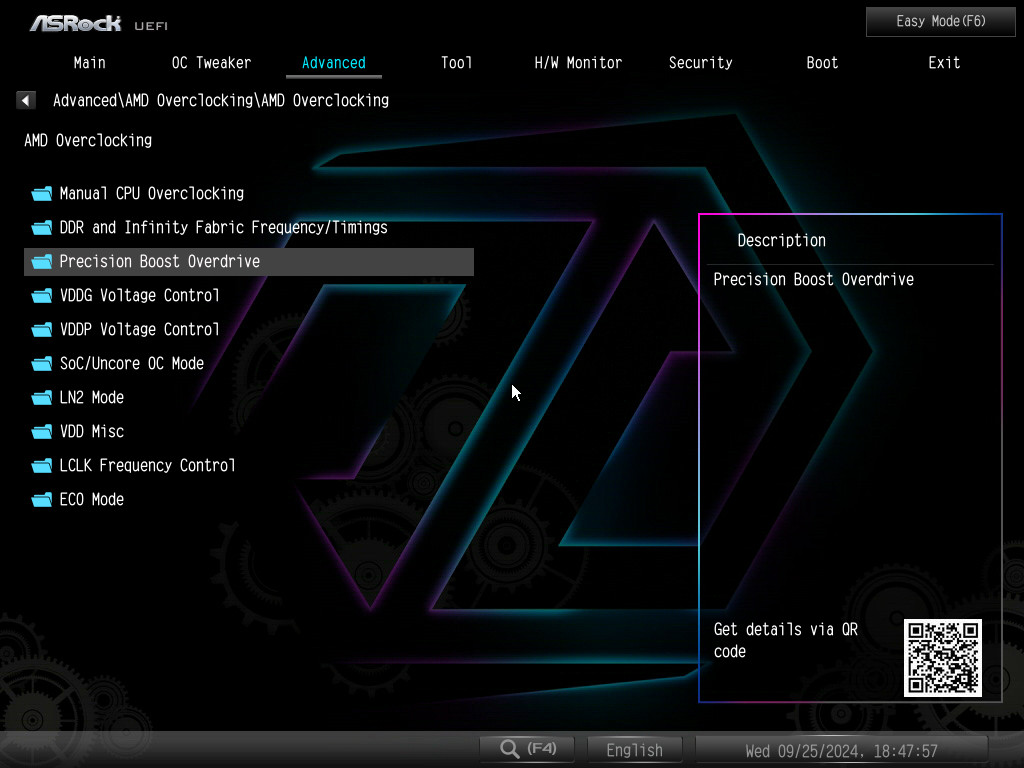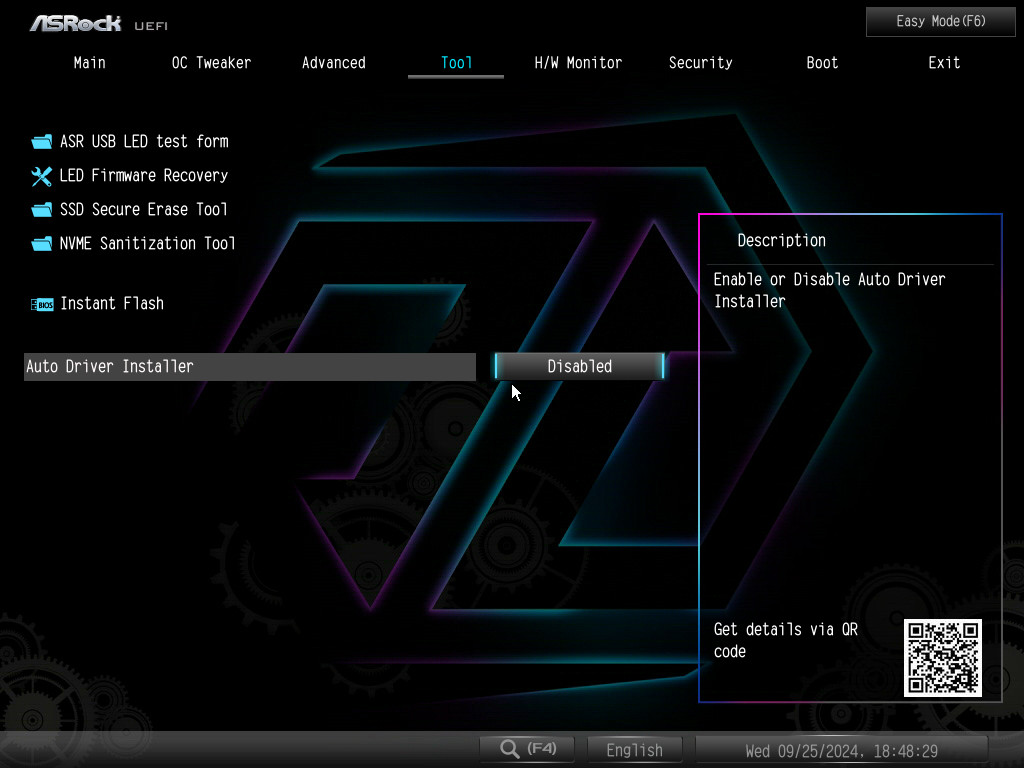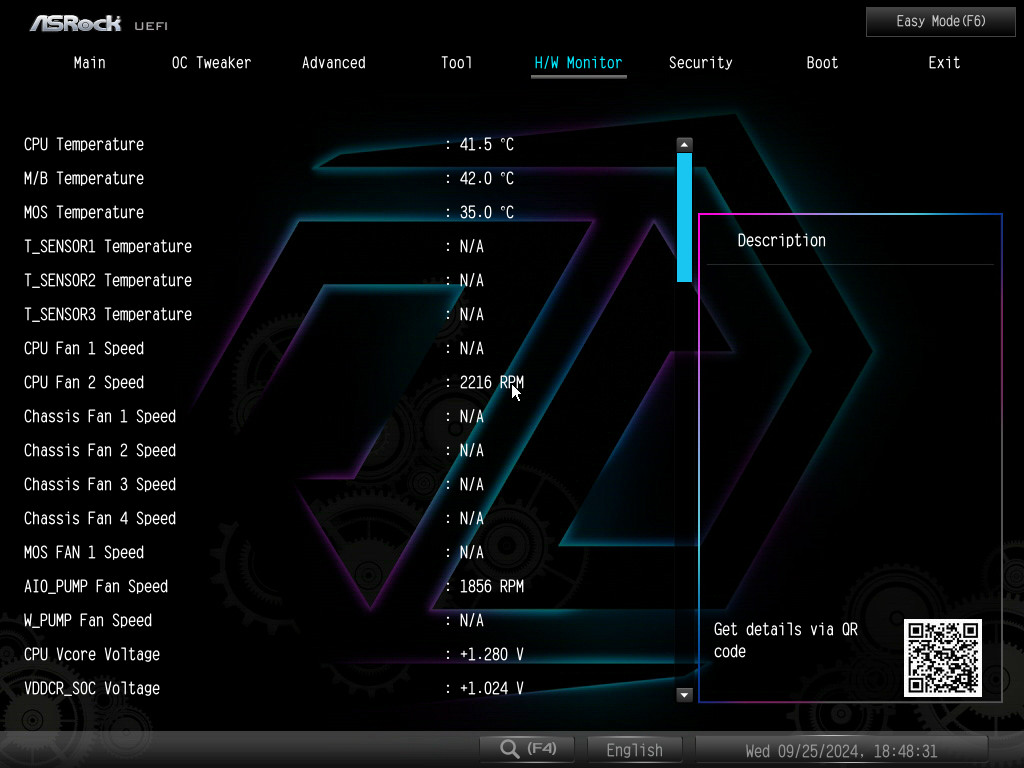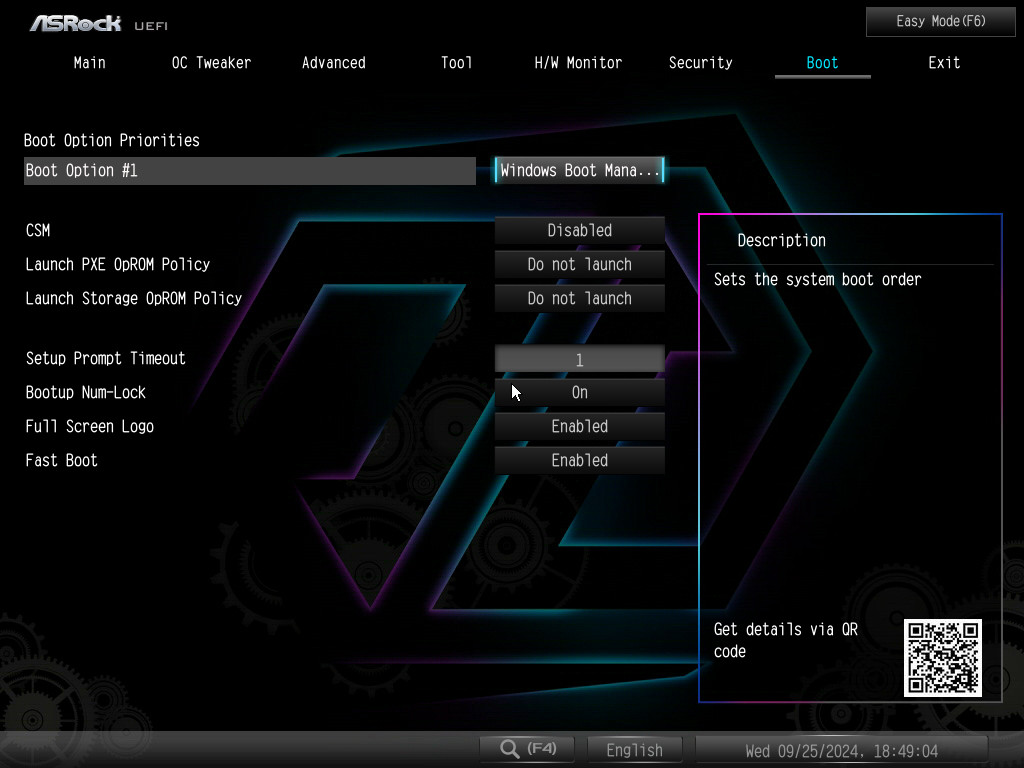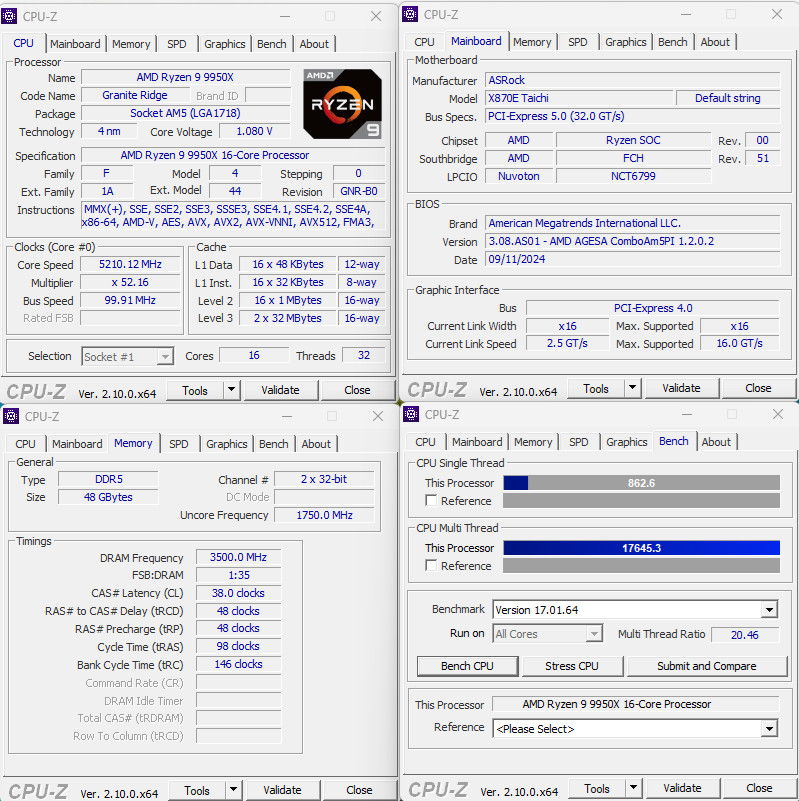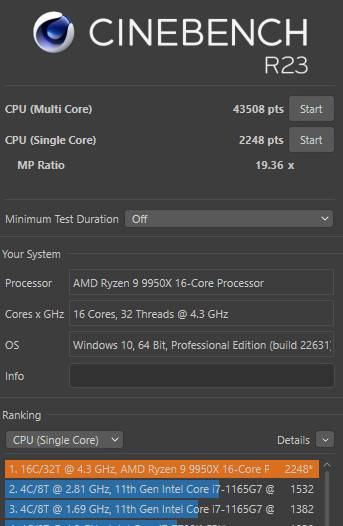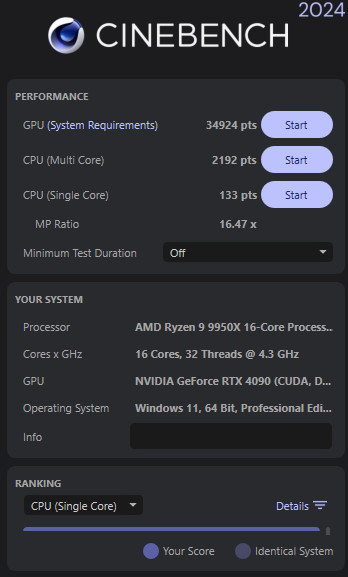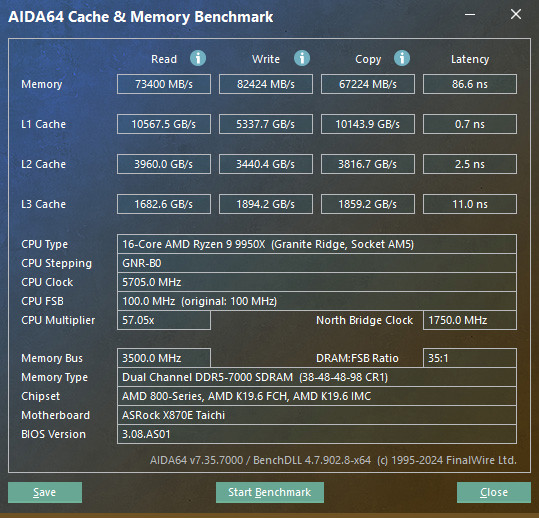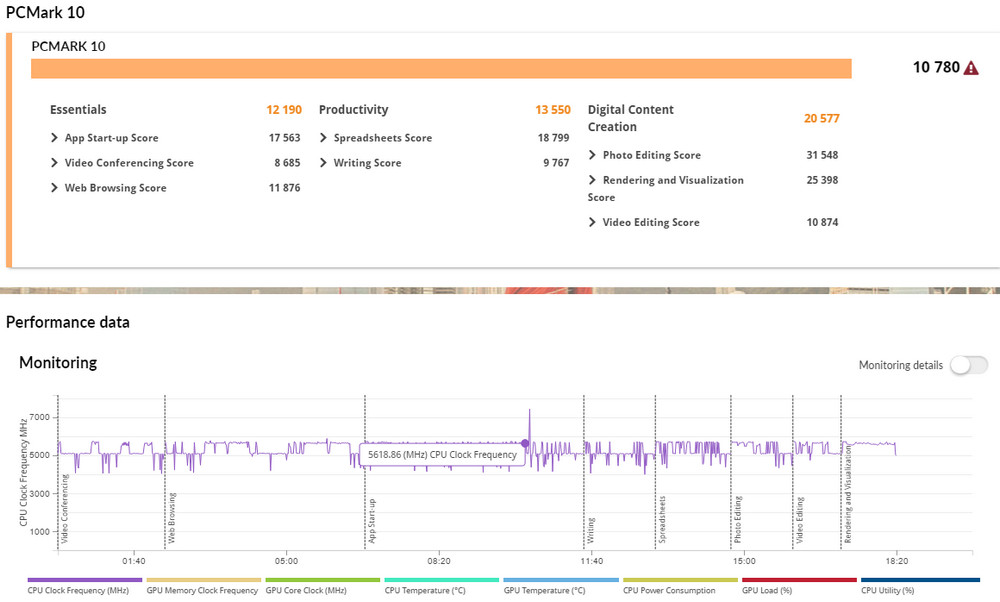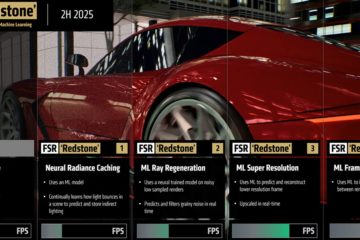依然太極友善升級!ASRock X870E Taichi 開箱測試 / M.2 免工具, 顯卡 EZ 解, USB4 / WiFi7
夠頂級依然太極!ASRock 新一代「X870E Taichi」旗艦 E-ATX 主機板,維持著豪華 24 相 110A SPS 供電設計、雙 PCIe 5.0 x16 插槽、雙 USB4 連接埠,以及 6 SATA、4 M.2 儲存擴充,更升級 5GbE LAN 與 Wi-Fi 7 無線網路,同時針對 DIY 友善大升級讓 M.2 安裝免工具、EZ 解鎖 PCIe 卡扣,給予玩家當代旗艦的主板規格與安裝便利性升級。
規格(紅字為這代更新的規格)
尺寸:E-ATX、8 層板
處理器支援:AMD Ryzen 9000、8000、7000
處理器腳位:AM5
CPU 供電相:24+2+1 相 110A SPS for VCore + SOC
晶片組:AMD X870E
BIOS:256Mb AMI UEFI Legal BIOS
記憶體:4 x DIMM, MAX 256GB, DDR5 8200+(OC) MHz
顯示輸出:HDMI 2.1、2 x USB 4 Type-C DP
擴充插槽:2 x PCIe 5.0 x16(x16, x8/x8)
儲存埠:6 x SATA 6Gb/s、Blazing M2_1 CPU PCIe 5.0 x4、Hyper M2_2 PCIe 4.0 x4、Hyper M2_3 PCIe 4.0 x4、Hyper M2_4 PCIe 4.0 x4
網路:Realtek RTL8126CG 5GbE
無線:RZ717 802.11be Wi-Fi 7 2×2 160MHz、BT 5.4
音訊:Realtek ALC4082 5.1CH Audio、ESS SABRE9219 DAC
USB埠:1 x USB 3.2 Gen 2×2 Type C(前置擴充)、2 x USB4 Type C、5 x USB 3.2 Gen 2、7 x USB 3.2 Gen 1(4 個需擴充)、6 x USB 2.0(4 個需擴充)
RGB:3 x ARGB 4-1pin、1 x RGB 4pin
FAN:2 x 4-pin CPU、4 x 4-pin Chassis、1 x 4-pin AIO、1 x 4-pin Water Pump
ASRock X870E Taichi 開箱 / 小升級 5GbE、Wi-Fi 7 再算上 USB4、4 M.2、PCIe 5.0
AMD Ryzen 9000 系列、Zen 5 架構處理器,有著相當顯著的 1T/2T 性能提升,這也讓電腦的整體性能、Office 生產力性能與網頁瀏覽器的性能跟著提升。但是處理器的 IO Die 沒有改變的情況下,新一代 X870E 晶片組也維持相同的 I/O 規格,但各家板廠也使出渾身解數來升級各位的 DIY 友善體驗。
ASRock 新一代 X870E Taichi 旗艦 E-ATX 主機板,支援 Ryzen 9000、8000、7000 等 AM5 處理器,高達 24 相 110A SPS 的核心供電設計,提供 4 DIMM DDR5 最大 256GB 容量與 8200+ MHz 超頻記憶體時脈支援。
提供 2 根 PCIe 5.0 x16 插槽支援單卡 x16、雙卡 x8/x8 通道分切;儲存則有著 6 個 SATA 連接埠與 4 個 M.2 擴充。其中 Blazing M2_1 採用 CPU 的 PCIe 5.0 x4 通道,而餘下的 Hyper M2_2、Hyper M2_3 與 Hyper M2_4 都採用晶片組的 PCIe 4.0 x4 通道。
網路方面有著大升級 5GbE LAN 有線網路與 Wi-Fi 7 三頻段支援 160MHz 頻寬的無線網路;同樣搭配 Realtek ALC4082 音效晶片與 ESS SABRE9219 DAC。USB 方面一樣有著 2 個 USB4 Type C、前置 USB 3.2 Gen 2×2 Type C 以及總共多達 16 個 USB 連接埠可使用。

↑ 黑金風格的 ASRock X870E Taichi 外包裝。
這代 ASRock X870E Taichi 主機板維持 E-ATX 尺寸,有著豪華的散熱裝甲設計,大量採用高反射的鏡面隱藏著太極齒輪的設計,只要主板接上電源點亮 RGB 就能展現這代黑金、奢華的設計感;主板一樣有著半甲金屬背版,替晶片組與 VRM 背面進行散熱。

↑ 黑金風格的 ASRock X870E Taichi 主機板。
主板右上角有著 4 DIMM DDR5 記憶體插槽,以及 1 個免工具的 M.2 插槽與散熱片。記憶體支援最大 256GB 容量與 XMP / EXPO 等超頻記憶體。此外,這區還有前置 USB 3.2 Gen 2×2 Type C、USB 3.2 Gen 1 內接插座、RGB 針腳與 CPU_FAN 等插座,以及裸測便利的開機與重開按鈕。
主板採用 AM5、LGA 1718 腳位,而在處理器插槽周邊則是 24+2+1 相 110A SPS 供電以及大型 VRM 散熱器,散熱器完整覆蓋 I/O 上方並有著相當漂亮的 RGB 燈效;而 CPU 使用雙 8-pin 供電。
主板右下角則有著 6 個 SATA 6Gb/s 連接埠。
主機板 PCIe 插槽則提供 2 個 PCIe 5.0 x16,支援單卡 x16、雙卡 x8/x8 的通道分切。此外第一根 PCIe 插槽具備 EZ Release 拉桿,只要將拉桿往右拉就可以解鎖插槽的卡扣,讓玩家在拆裝顯卡時更便利。
而主板的 CPU 下方第一根 M.2 與記憶體右側的 M.2 插槽,都採用免工具安裝設記,M.2 散熱器採用卡扣設計,只要將圓形卡扣往內扳就能拆下散熱器,而板子的所有 M.2 插槽也都提供旋轉卡扣,可直接扣住 M.2 SSD,讓玩家在 DIY 安裝時更便利。
主板提供 4 根 M.2 插槽,第一根 Blazing M2_1 即是 CPU 下方這根採用 CPU 提供的 PCIe 5.0 x4 通道;而記憶體右側的則是 Hyper M2_2,剩下的則是在第一根 PCIe 插槽下方的 Hyper M2_3 與 Hyper M2_4,這 3 個 M.2 插槽都採用晶片組提供的 PCIe 4.0 x4 通道。
主機板採用一體式後 I/O 檔板,提供 CLR CMOS、BIOS Flashblack 按鈕,以及 Wi-Fi 天線、HDMI、5GbE RJ-45、2 個 Lighting Gaming USB 3.2 Gen 2、5 個 USB 3.2 Gen 1、1 個 USB 3.2 Gen 1 與 2 個 USB4 Type C 等連接埠。
ASRock X870E Taichi 主板用料 / 豪華 24 相 110A, 4 x M.2, USB4, Wi-Fi 7
聊完 ASRock X870E Taichi 的功能與外觀後,在金屬裝甲下也藏有不少元件與設計上的小細節,這邊就將主機板拆解來跟大家分享。
拆解金屬背板時,可見在 VRM 與晶片組背面都備有導熱墊,可以提升主機板背面的被動散熱效果。

↑ CPU 採用 24+2+1 相 110A SPS 供電設計。

↑ CPU VRM 控制器 Renesas RAA229628。

↑ 這代升級改用 ASM4242 晶片提供雙 USB4 40Gbps 傳輸功能。

↑ RTS5453H 提供後方兩個 Type-C PD/DP 等功能。

↑ Realtek RTL8126CG 5GbE 網路晶片。

↑ Realtek ALC4082 音效經片與 ESS SABRE9219 DAC。
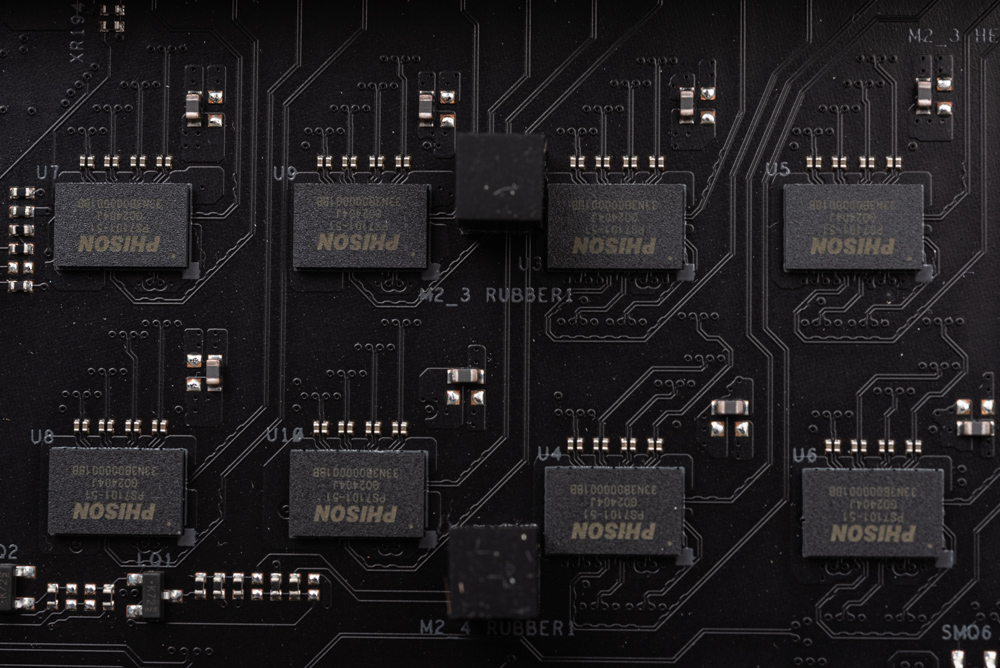
↑ PCIe 5.0 x16 通道使用 Phison PS7101 PCIe 5.0 Redriver 晶片強化。

↑ NUVOTON NCT6686D / NCT6769D 環控晶片。
ASRock X870E Taichi 配件 / RGB 串接與溫度偵測線
主板配件則提供 AM5 CPU 安裝說明、SATA 連接線、Wi-Fi 天線、Taichi 鍵帽,以及 RGB 串接線與溫度偵測線。
ASRock X870E Taichi BIOS 功能 / PBO、Curve Optimizer / Shaper
BIOS 設定頁面中,在 OC Tweaker 超頻頁面可找到 TDP 105W 解鎖的功能,讓兩顆預設 65W 的 9600X 與 9700X 更容易解放效能。而在 Performance Preset 中也可直接開啟 PBO 功能,以及預設的 PBO 降電壓、限制最高溫度的設定。
進階頁面中可找到板載裝置設定,以及 AMD Overclocking 超頻頁面,裡面就有完整的 PBO 超頻功能,包含 Curve Optimizer / Shaper 等超頻設定。
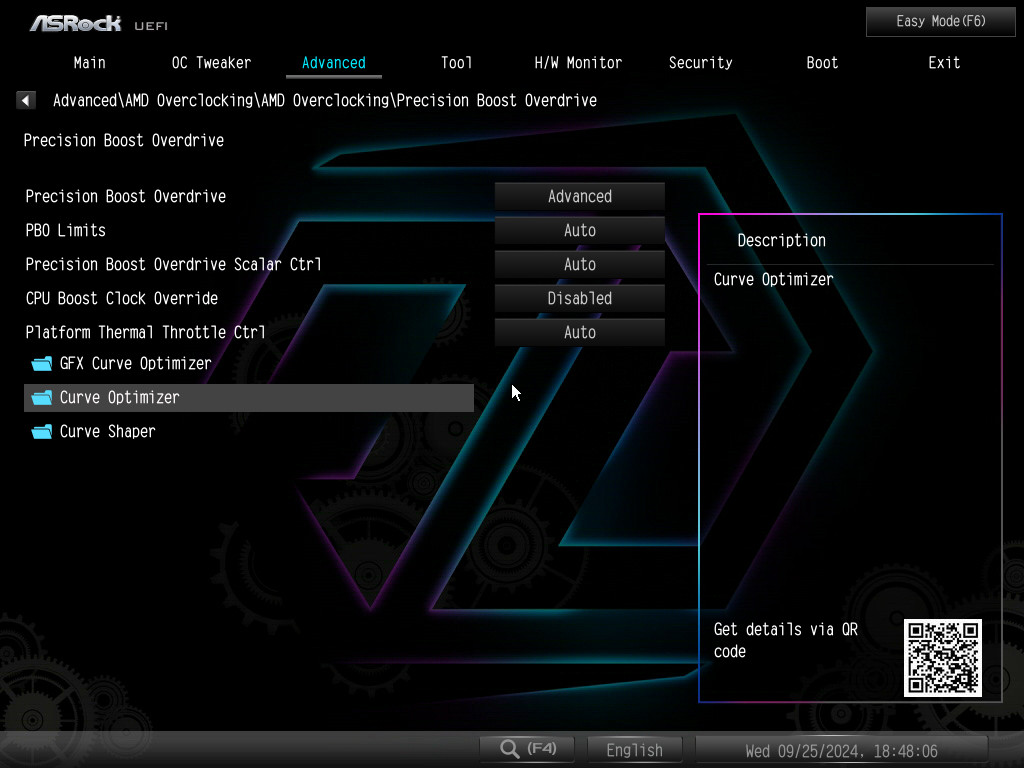
↑ PBO、Curve Optimizer / Shaper。
工具頁面中可設定 Auto Driver Installer 這功能是否開啟。
ASRock X870E Taichi 主機板效能測試
效能測試方面,則使用常見的幾套 CPU 渲染、電腦效能測試與遊戲效能進行測試。處理器則使用 AMD Ryzen 9 9950X、CORSAIR VENGEANCE RGB DDR5 2x24GB 7000MTs 與 NVIDIA GeForce RTX 4090,設定上開啟 PBO 超頻、散熱器使用 360mm 水冷,以下分數提供給各位參考。
測試平台
處理器:AMD Ryzen 9 9950X
主機板:ASRock X870E Taichi
記憶體:CORSAIR VENGEANCE RGB DDR5 2x24GB 7000MTs
顯示卡:NVIDIA GeForce RTX 4090
系統碟:Solidigm P44 Pro 1TB PCIe 4.0 SSD
散熱器:360mm AIO
電源供應器:Seasonic FOCUS GX ATX 3 2024 1000W
作業系統:Windows 11 Pro 23H2
CPU-Z 檢視 AMD Ryzen 9 9950X 處理器資訊,代號 Granite Ridge 的 TSMC 4nm 製程 16 核心 32 執行緒處理器,搭配 ASRock X870E Taichi 主機板測試,BIOS 已更新至 3.08,記憶體則是雙通道 DDR5 24GBx2 7000MHz。
CINEBENCH R23,由 MAXON 基於 Cinema 4D 所開發,可用來評估電腦處理器的 3D 渲染性能;而新版本 2024 全面採用 Cinema 4D 預設的 Redshift 渲染引擎開發,並包含 GPU、CPU 的完整測試並支援跨平台的性能比較。
9950X PBO 超頻在 R23 版本測試可達到 CPU nT 43508 pts 的成績、單執行緒 1T 則有著 2248 pts 分;而負載更高的 2024 版本 CPU nT 2192 pts、1T 133 pts 的成績。
AIDA64 記憶體與快取測試,記憶體使用 CORSAIR VENGEANCE RGB DDR5 2x24GB 7000MTs,有著記憶體讀取 73400 MB/s、寫入 82424 MB/s、複製 67224 MB/s、延遲 86.6 ns 的表現。
(AIDA64 還未正式對 Ryzen 9000、X870E 平台優化,記憶體效能僅提供參考)
電腦整體性能測試,則以 PCMark 10 來進行,可分別針對 Essentials 基本電腦工作,如 App 啟動速度、視訊會議、網頁瀏覽性能進行評分,而 Productivity 生產力測試,則以試算表與文書工作為測試項目,至於 Digital Content Creation 影像內容創作上,則是以相片 / 影片編輯和渲染與可視化進行測。
9950X 搭配 RTX 4090 獲得了 10,780 分,電腦基準性能 Essentials 有著 12190 分,生產力則有 13550 分,在更需要 CPU 運算的數位內容創造獲得 20577 分的高成績。
最後,小可惜測試的 X870E Taichi 採用 MediaTek RZ717 Wi-Fi 7 160MHz 無線網路晶片,通過實際連上 Wi-Fi 7 無線網路 6GHz 頻段,最高理論傳輸值為 2882 Mbps。
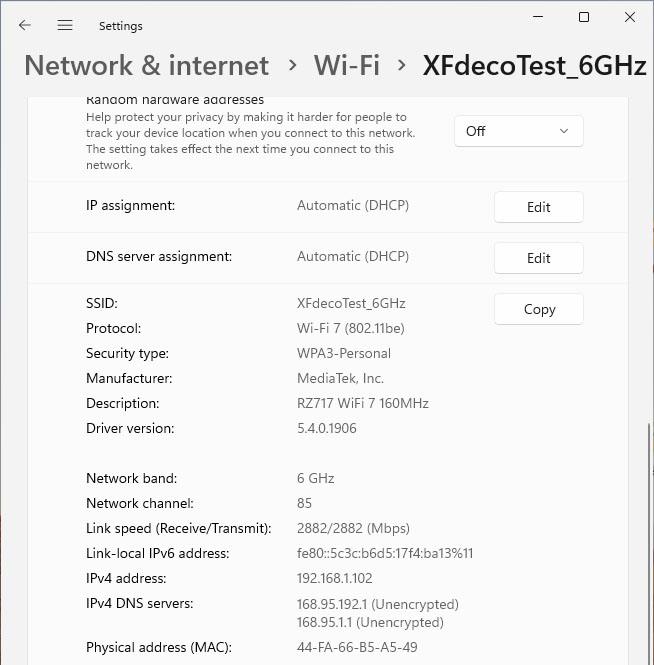
↑ MediaTek RZ717 Wi-Fi 7 160MHz。
總結
ASRock X870E Taichi 將成為這代 Ryzen 9000 系列旗艦新選擇,滿規的 24 相 110A SPS 供電設計、雙 PCIe 5.0 x16 插槽、6 SATA、4 M.2、5GbE LAN、Wi-Fi 7 與 USB4 等最新規格全具備,並導入 DIY 友善的 M.2 免工具、PCIe EZ Release 拉桿等設計,讓玩家在 DIY 組裝時能更順手更便利。
現在這時間上代旗艦的 X670E 庫存所剩不多,無疑就是讓位給新推出的 X870E 主機板,對於玩家來說首要考量自身預算與需求,想要高階、滿規格未來擴充那選 X870E 肯定沒問題,但想要精打細算的夠用就好那上一代的 B650 肯定香,或者搶尾盤的 X670 也划算。
而且購買 AMD AM5 平台比較像是投資,未來幾年都有處理器升級的空間,只要板子 I/O 規格夠用就用到回本,這難道不算好投資嗎!